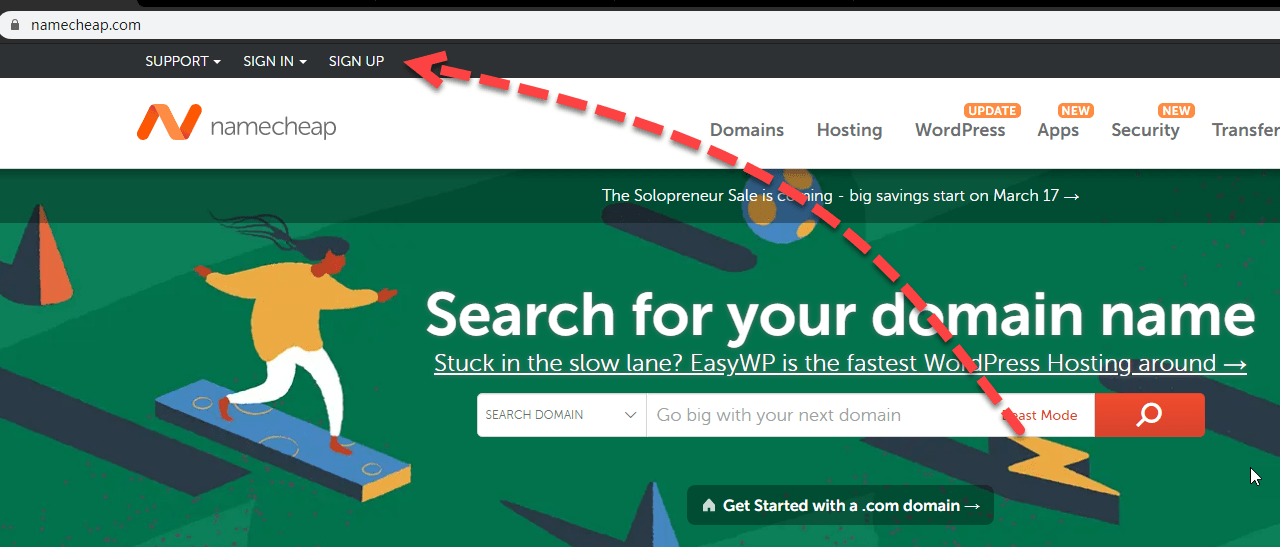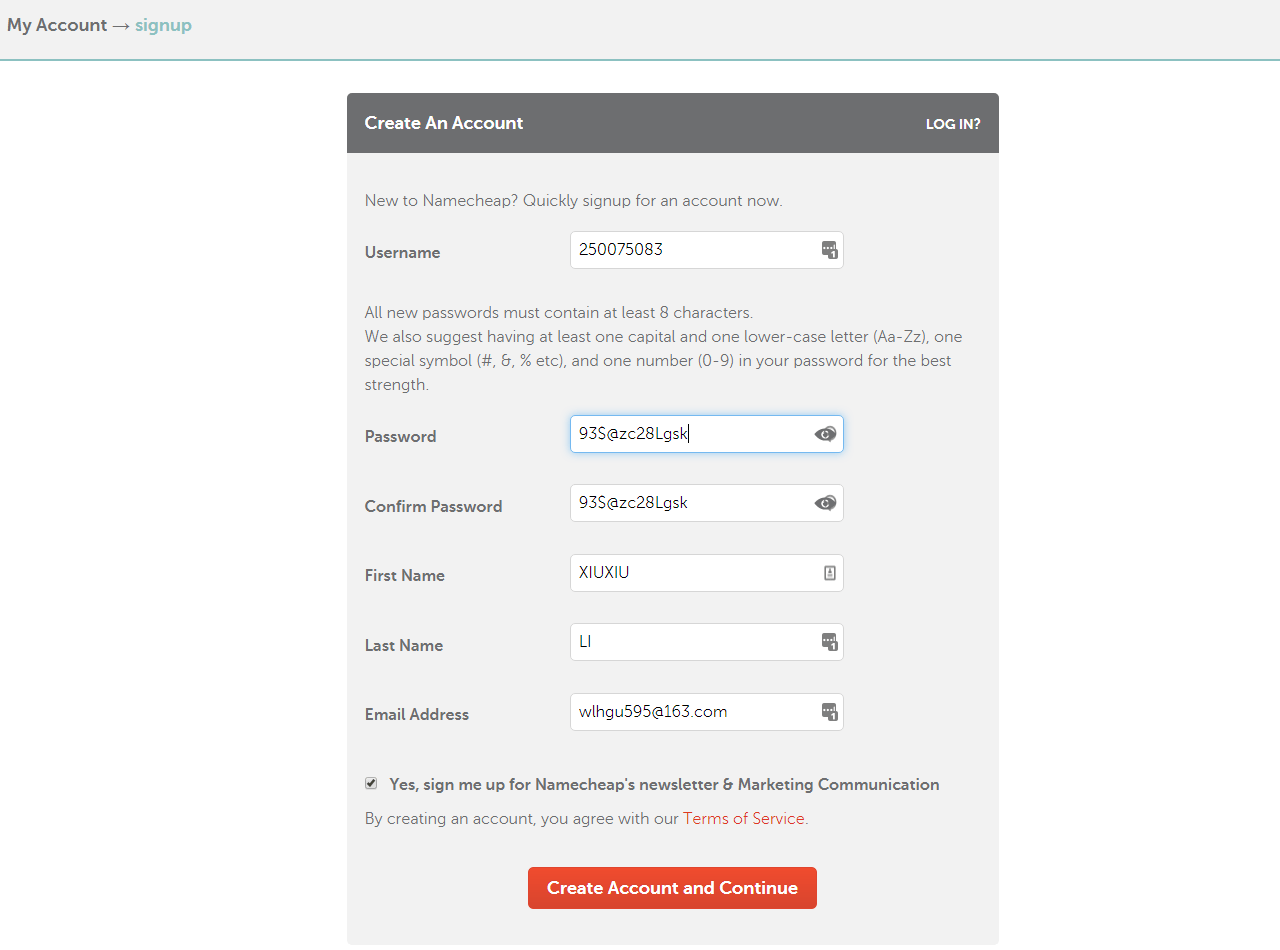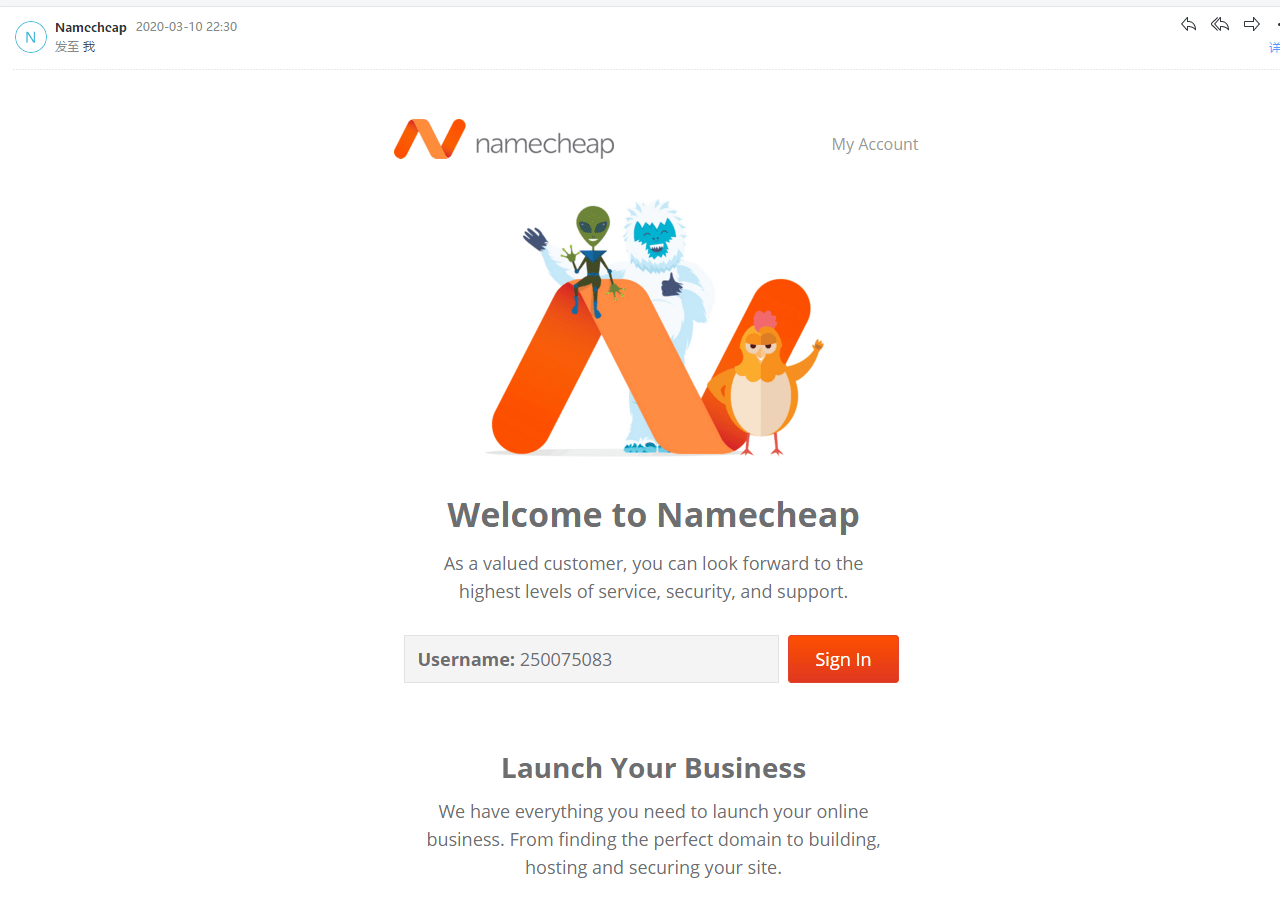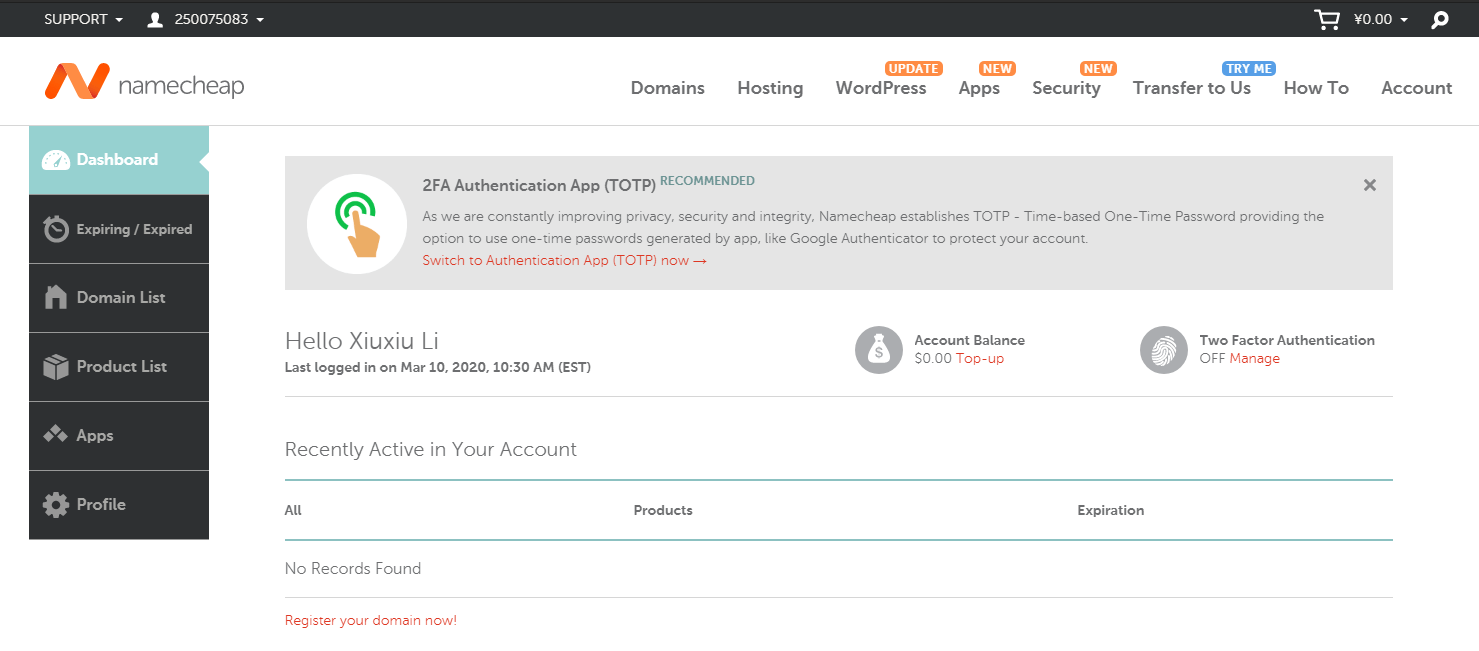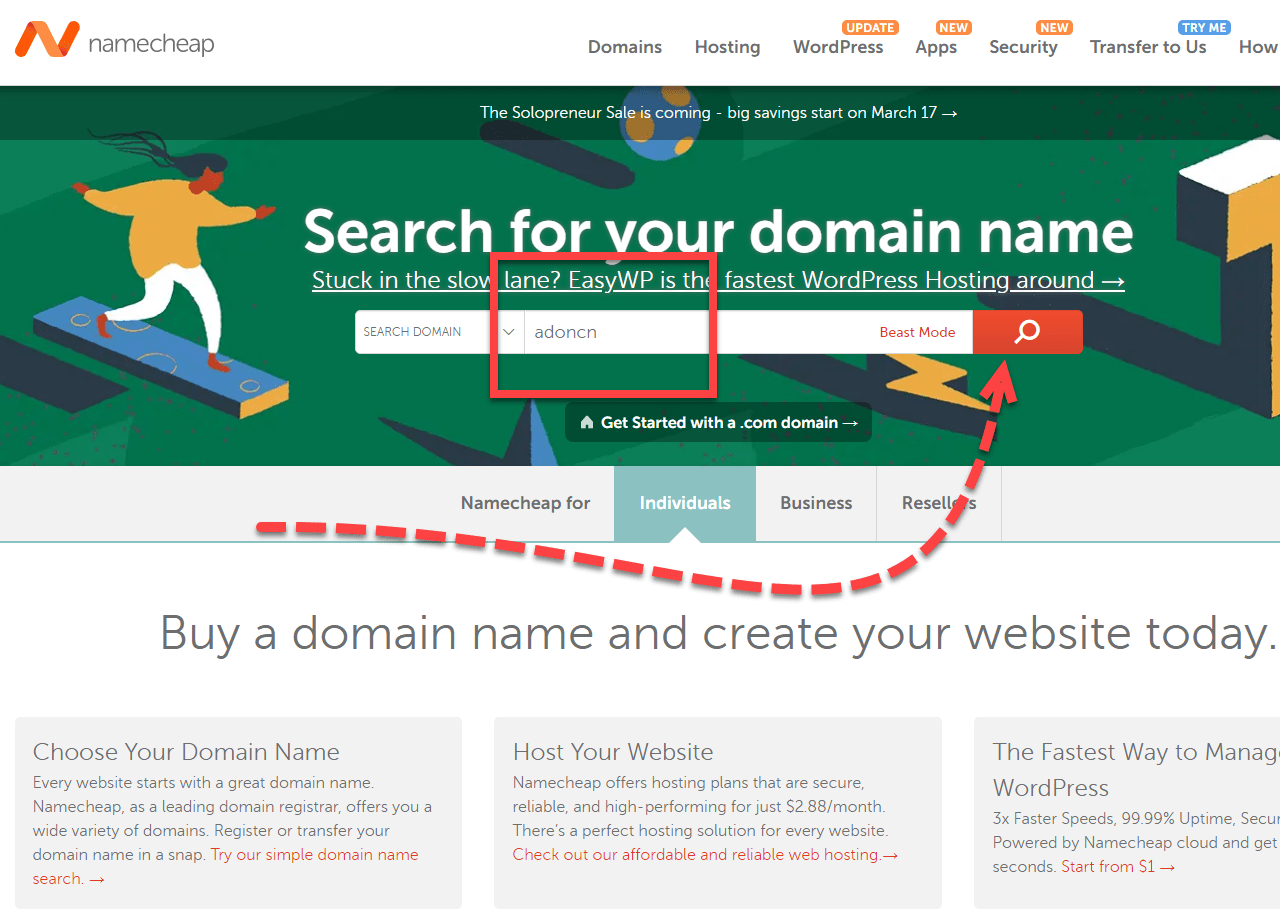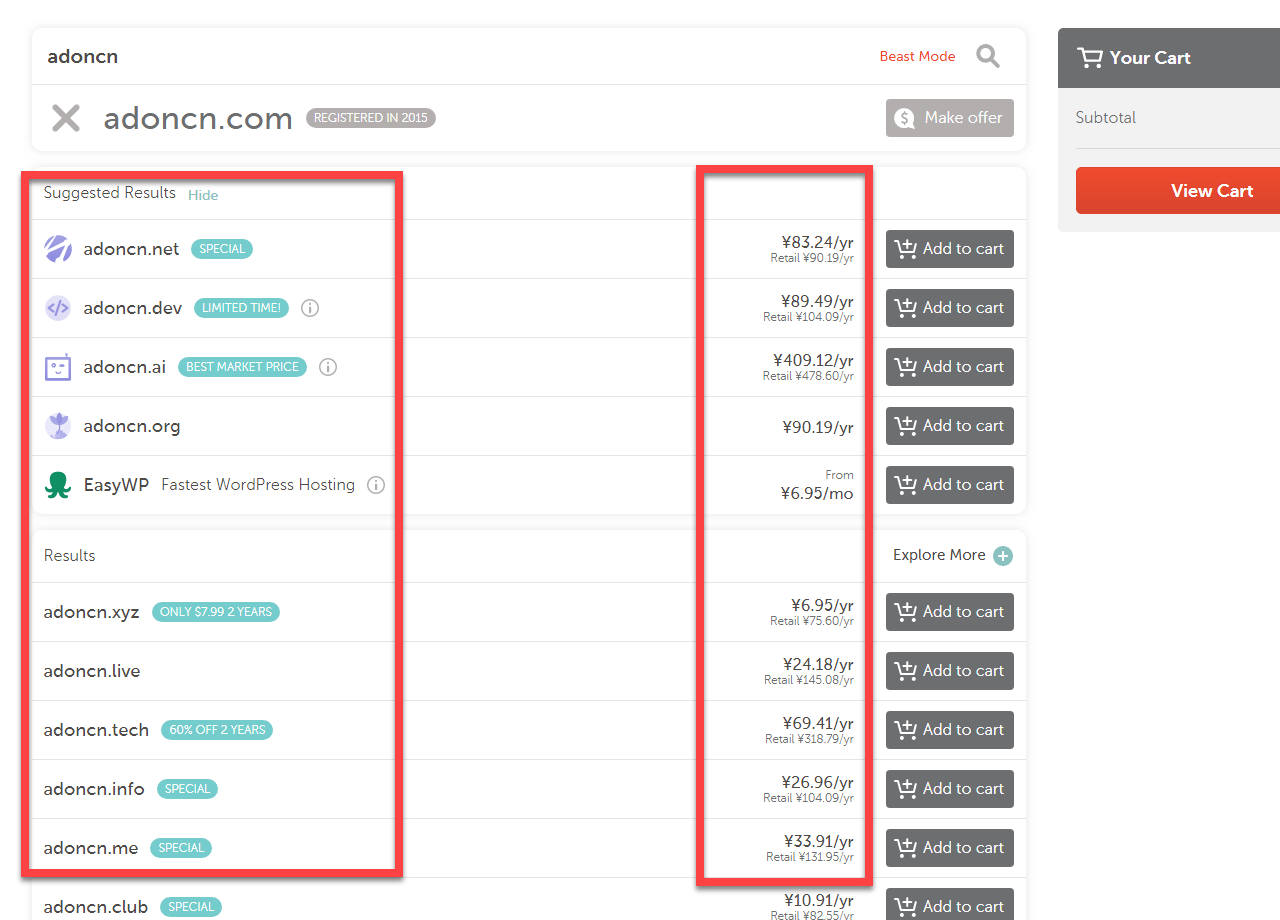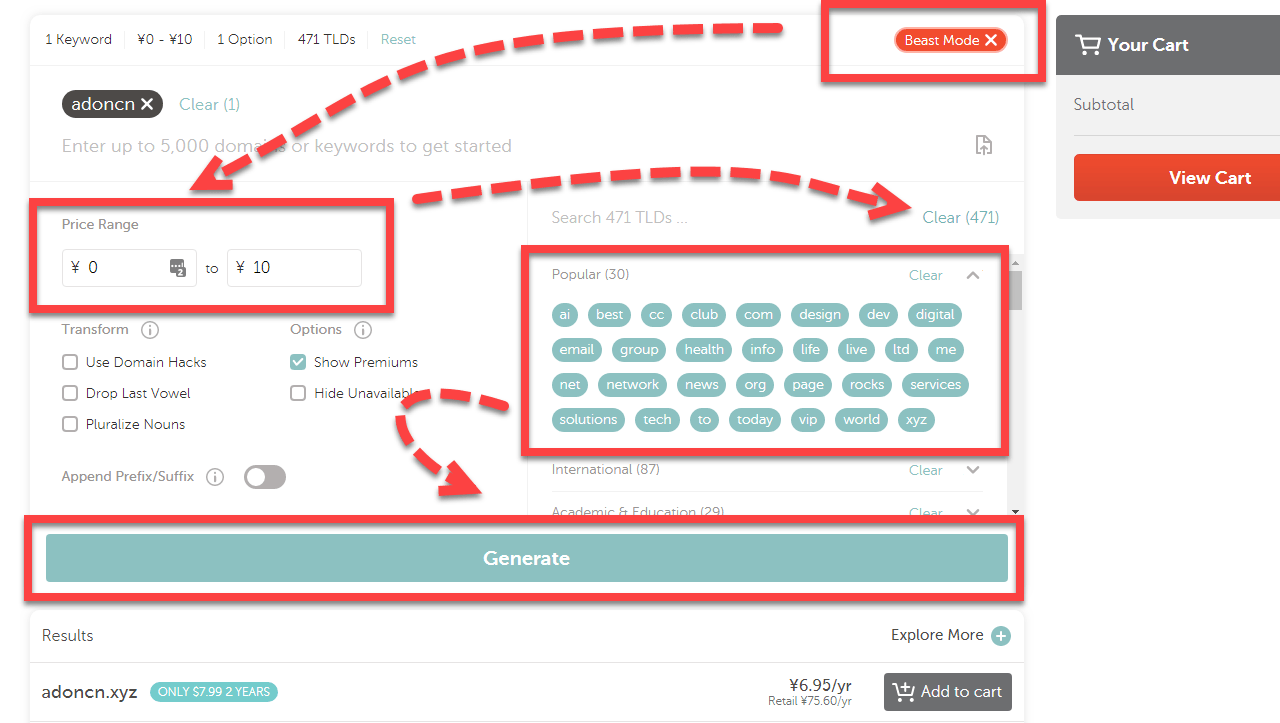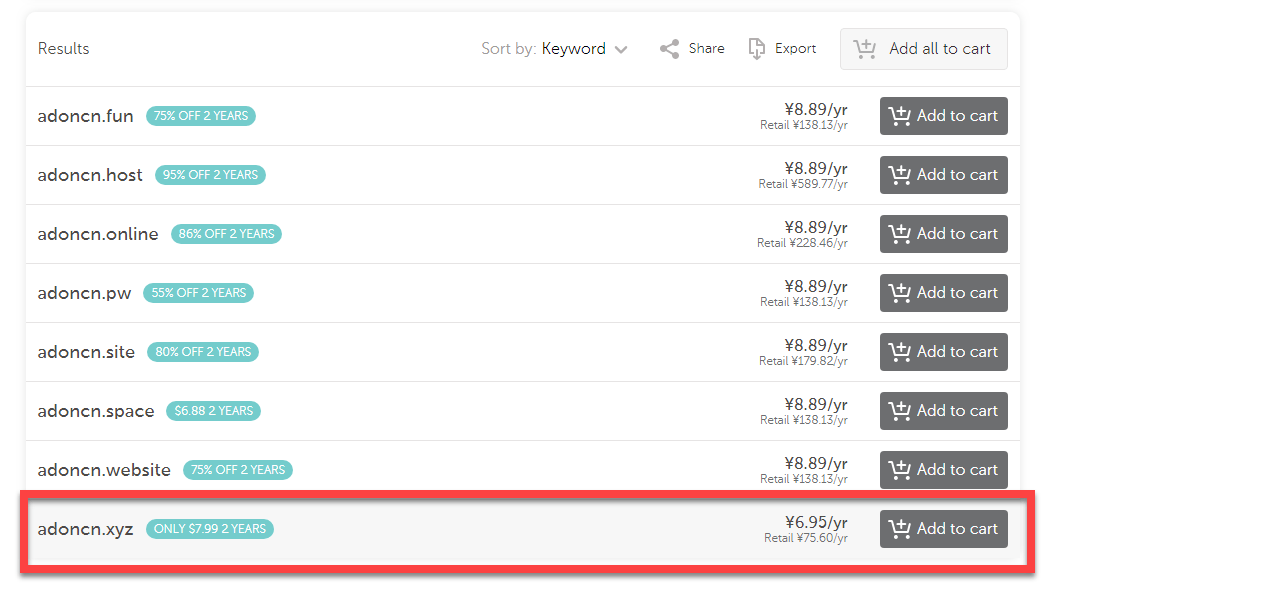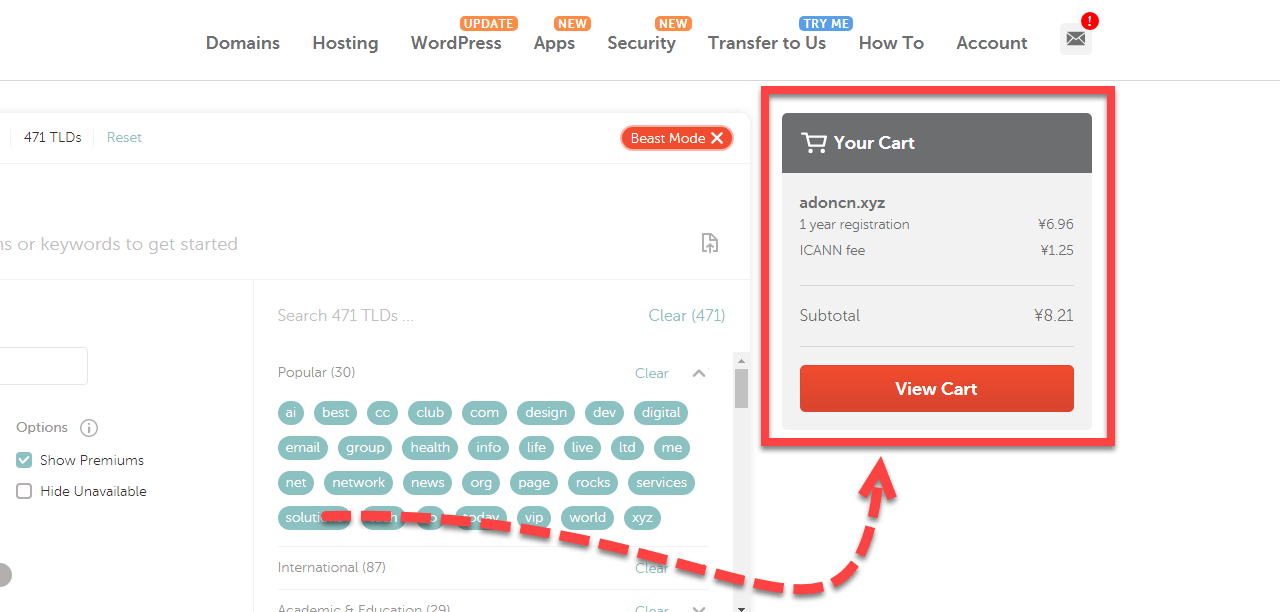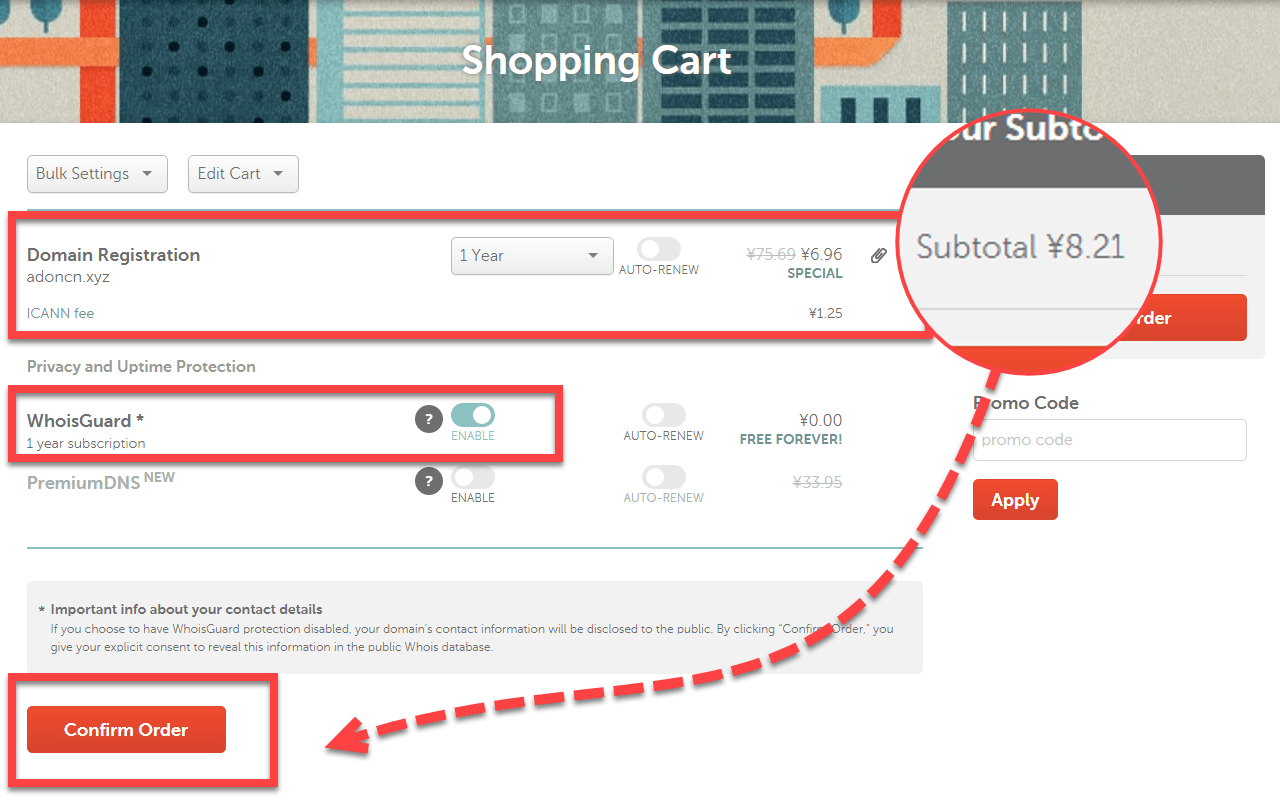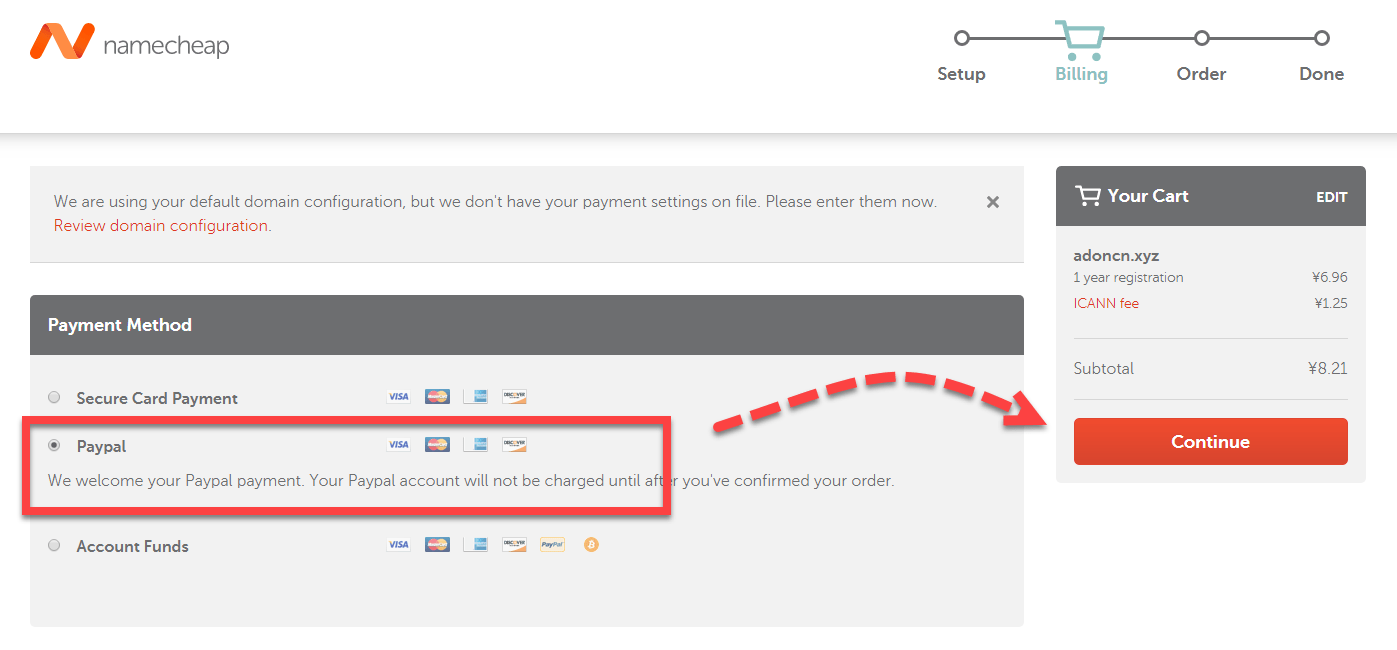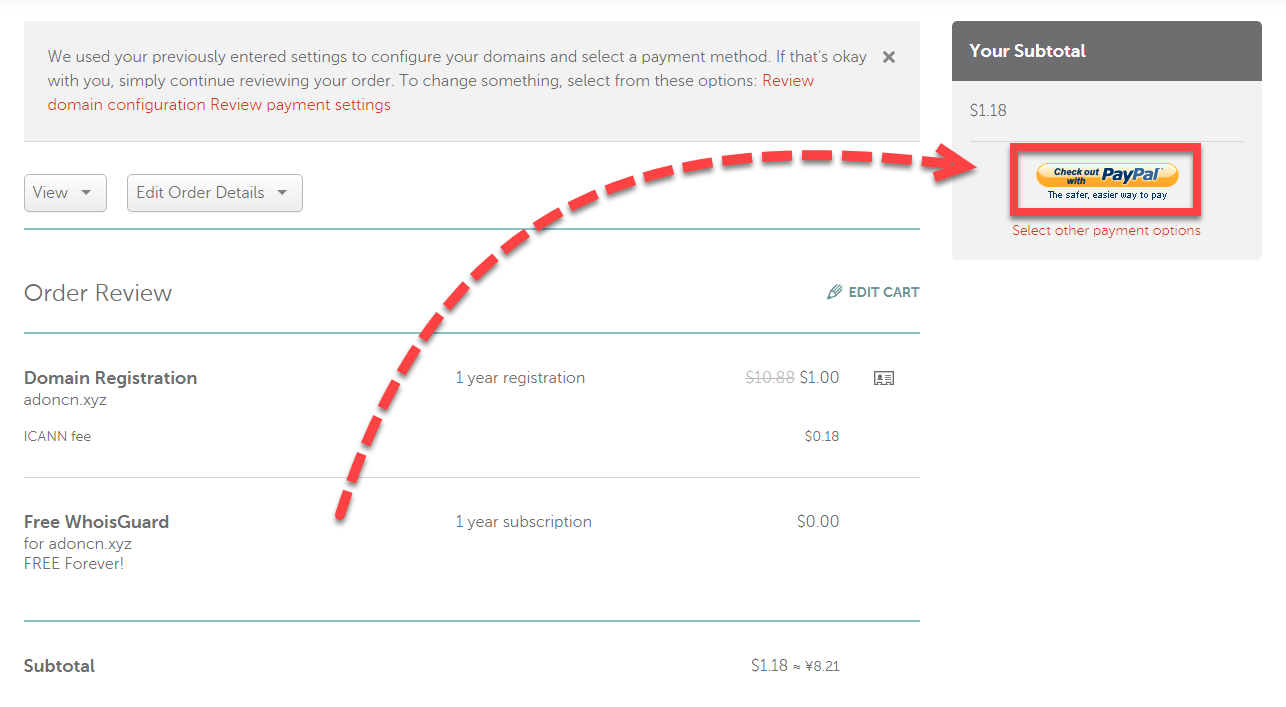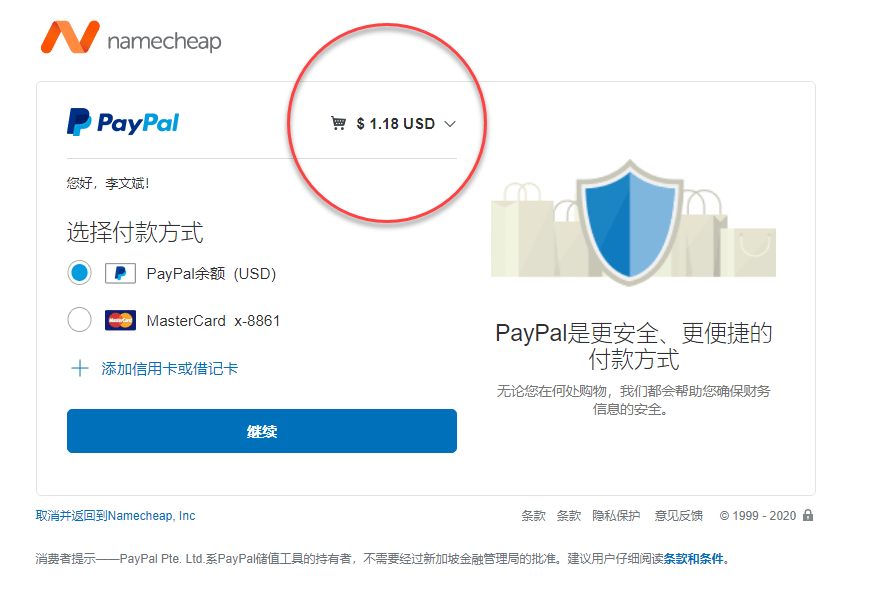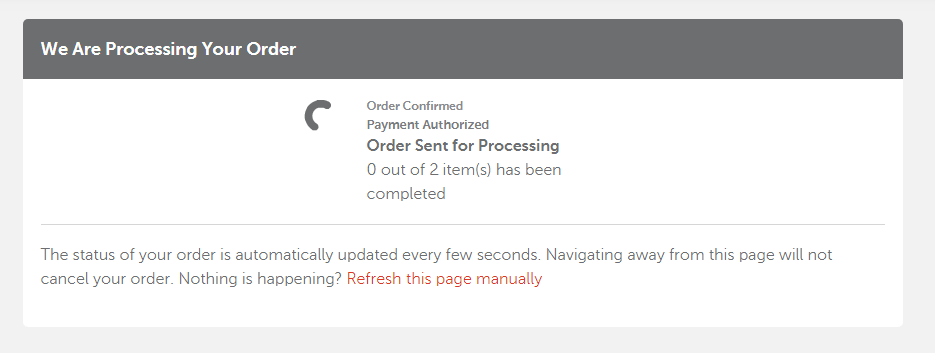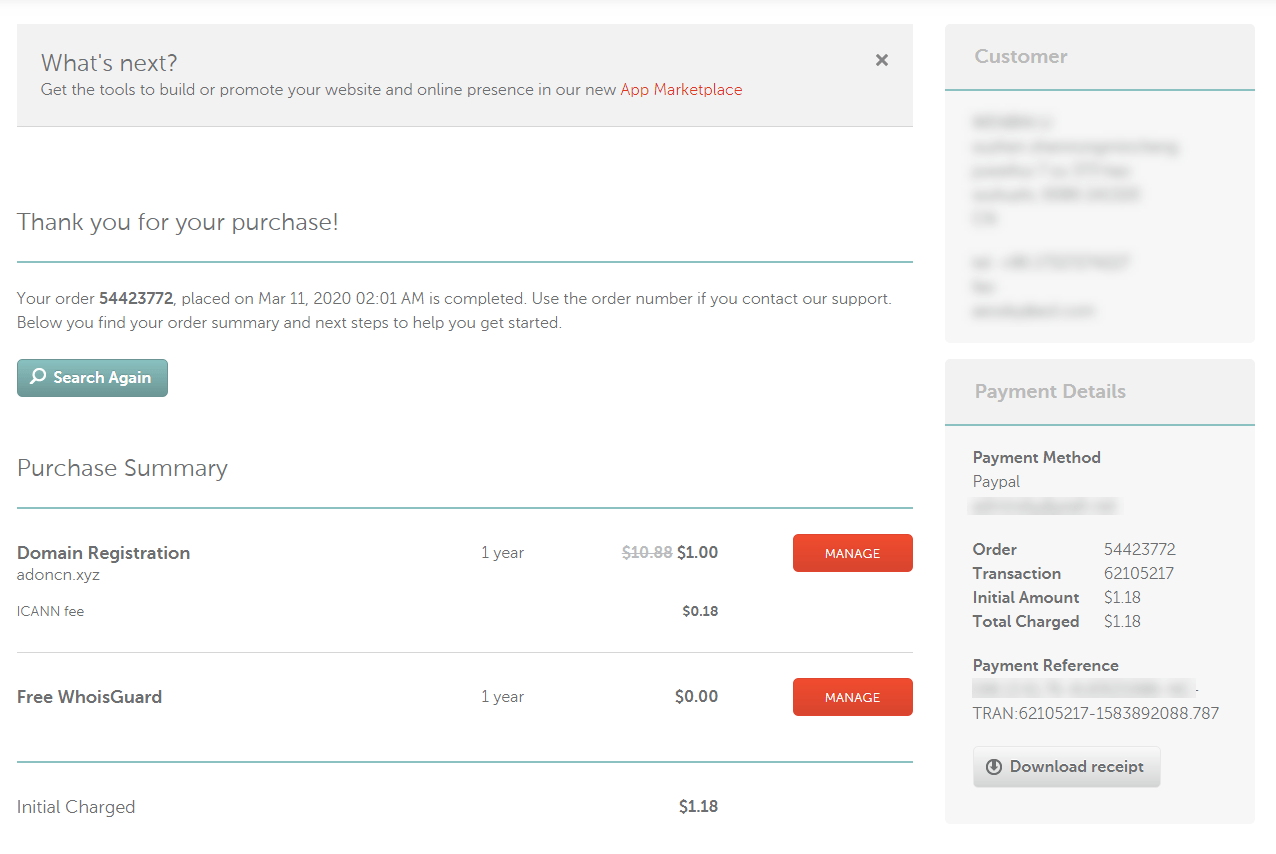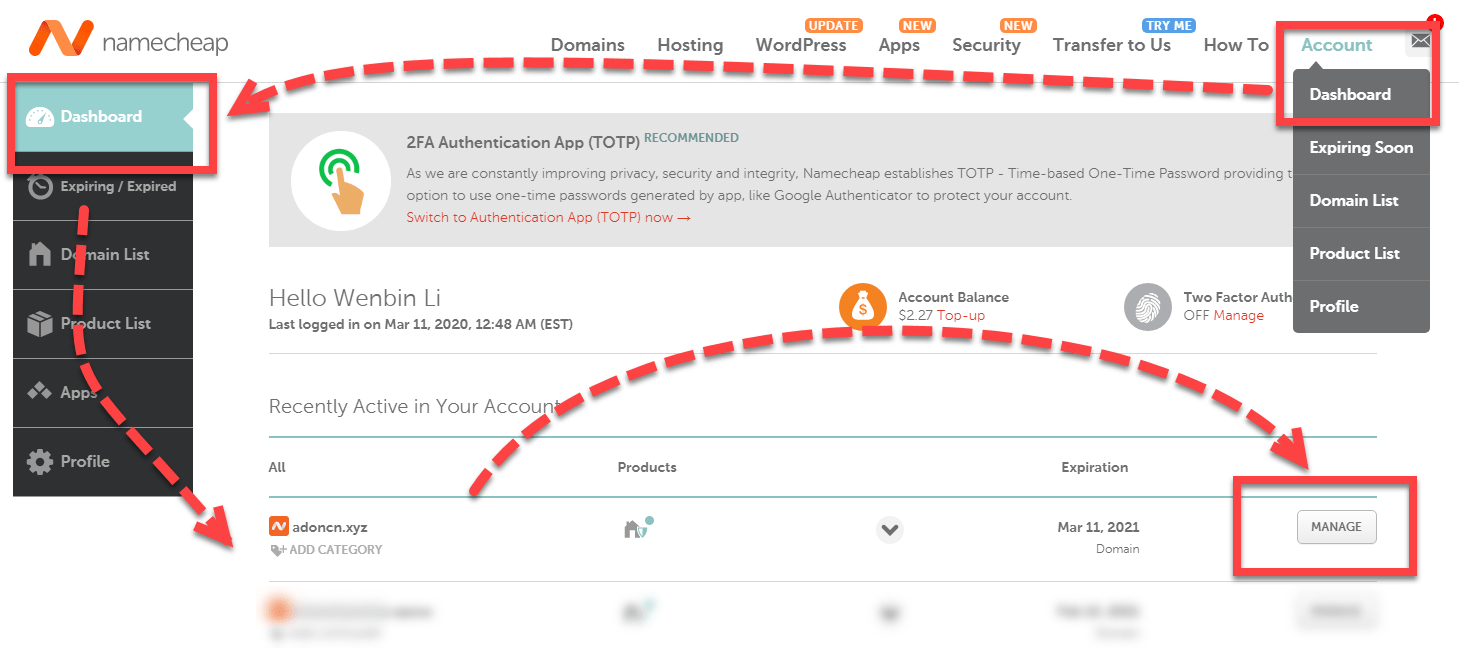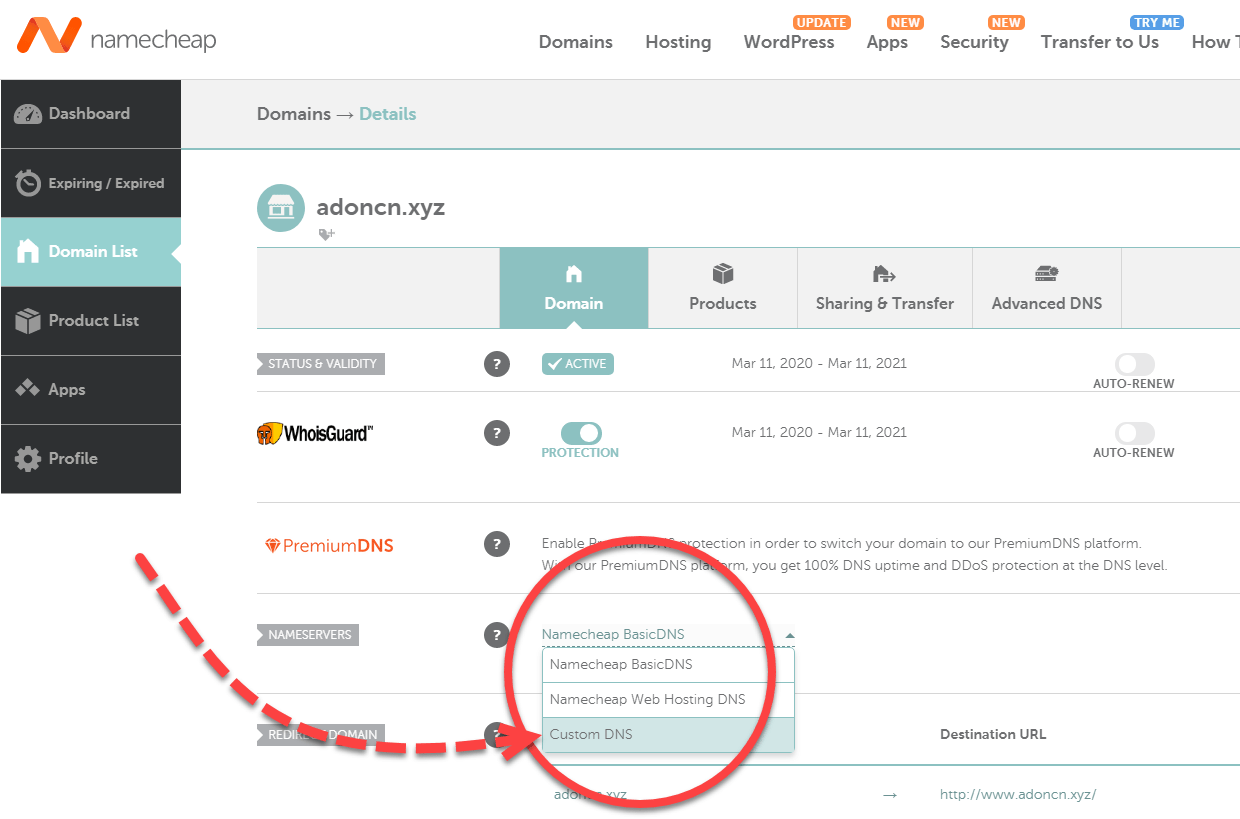NAMECHEAP申请域名新手教程 – 如何注册NAMECHEAP账户 并 获取最新NAMECHEAP优惠码
注册链接: http://namecheap.pxf.io/discountnew
1,为了安全,我们在国外注册域名,你懂的!打开上方的NAMECHEAP域名申请链接册!( Sign UP – 账号注册页面如下 )
2,如下图输入你的账号注册信息(账户名 – 密码 – 密码确认 – 姓 – 名 – 邮箱 – 打勾)
3,注册成功没错的话你的邮箱这时候会收到一封祝贺信,祝贺你注册成功!
4,点击右边的 “Account” – 账户中心,下图就是NAMECHEAP的后台了!
5,现在我们直接去NAMECHEAP的首页注册域名,在首页输入你想要的域名名称,这里我输入了“ADONCN”,点击放大镜搜索!
6,可以看到搜索结果,各种可用的后缀,以及对应的RMB的价格!
7,还有高级搜索“BEST MODE”,按照你想要的精细化搜索,新人可无视!
8,可以看到,我输入的字符“ADONCN”可以注册的后缀多达431个后缀,也就是431个域名我可以注册!
9,自然,我们用来建节点,买最便宜的, .xyz后缀,连7元都不到用一年,比免费的放心多了!
10,直接点击上图的“Add to cart”,就是加入购物车!
11,可以看到上图加了1.25元的ICANN的费用,一期是8.21元!
12,在上图付款前,有个Promo Code,就是输入优惠码的地方!
Namecheap官方优惠码页面:https://www.namecheap.com/promos/coupons/
可以从里面找到最新的NAMECHAP优惠码,不过我们注册的这种便宜的域名基本没得在优惠了!
13,我们选择Paypal支付!你也可以选择信用卡或者账户余额,以前好像还支持支付宝,不知道为什么现在找不到了!
14,Paypal按照汇率显示需要支付 $1.18刀!
15,支付中…
16,支付成功… 恭喜你,感谢你注册域名成功!你已经拥有这个域名的使用权一年了!
17,如下图,我们可以在“Account”里管理我们的域名了!
18,点击上图的“管理页面”,下面这一步我先提前设置,你们可以按照文章找到你们的在设置!修改CloudFlare的DNS!
19,底下修改的是Cloudflare的DNS,后续教程会要求设置,也会教你怎么获取,大家可以先记住后面来设置!
20,这篇文章就是注册NAMECHEAP账号,选择域名,注册域名,购买域名,以及设置DNS信息!
主题授权提示:请在后台主题设置-主题授权-激活主题的正版授权,授权购买:RiTheme官网